Τεκμηρίωση
Διαμόρφωση OCPP
λειτουργία του cFos Power Brain Wallbox ως πελάτη OCPP σε ένα backend
Στο cFos Power Brain Wallbox, πρέπει να ρυθμίσετε τη διαχείριση φορτίου σε "παρακολούθηση" στις ρυθμίσεις Charging Manager. Στη συνέχεια, κάντε κλικ στον οδοντωτό τροχό στο πλακίδιο wallbox για να αποκτήσετε πρόσβαση στις ρυθμίσεις. Εκεί, μετακινηθείτε στην περιοχή "Ρυθμίσεις πύλης OCPP".
| URL πύλης OCPP | Η διεύθυνση URL του backend του OCPP, π.χ. ws://ocpp.backend.com/ για μη κρυπτογραφημένες συνδέσεις ή wss://ocpp.secure-backend.com/ για κρυπτογραφημένες συνδέσεις TLS. Για ορισμένα backends, είναι επίσης απαραίτητο να καθορίσετε μια διαδρομή, π.χ. ws://ocpp.backend.com/path/to/resource/. |
| Κωδικός πρόσβασης πύλης OCPP | Εάν ο χειριστής του backend καθορίσει έναν κωδικό πρόσβασης για τη σύνδεση OCPP, αυτός πρέπει να εισαχθεί εδώ. Εάν ο χειριστής του backend δεν καθορίζει κωδικό πρόσβασης, το πεδίο αυτό μπορεί να παραμείνει κενό. |
| Αναγνωριστικό πελάτη πύλης OCPP | Το αναγνωριστικό με το οποίο η πύλη αναφέρει στο backend. Αυτό το αναγνωριστικό πρέπει συνήθως να καθορίζεται από τον χειριστή του backend. Ορισμένα backends αναγνωρίζουν τους πελάτες τους μέσω μεμονωμένων κλειδιών που αποτελούν μέρος της διεύθυνσης URL, π.χ. ws://xyz123.backend.com/ ή ws://ocpp.backend.com/xyz123/. Στην περίπτωση αυτή, ο πελάτης μπορεί να είναι σε θέση να επιλέξει ελεύθερα το αναγνωριστικό πελάτη. |
Λειτουργία ενός OCPP wallbox με τον Διαχειριστή φόρτισης cFos
Για να το κάνετε αυτό, κάντε κλικ στην επιλογή "Ρυθμίσεις" του αντίστοιχου EVSE και πληκτρολογήστε τα εξής:
| Τύπος συσκευής | EVSE με OCPP 1.6 |
| Διεύθυνση | Εδώ πρέπει να εισαγάγετε το ChargeBox ID που έχει ρυθμιστεί στο wallbox. |
| Id | Εδώ πρέπει να εισαγάγετε το αναγνωριστικό συνδέσμου. Για wallbox με ένα σημείο φόρτισης, αυτό είναι πάντα 1, για δύο σημεία φόρτισης είναι 1 ή 2, κ.λπ. |
Στις ρυθμίσεις του Charging Manager, επιλέξτε την επιλογή "Off" στην ενότητα "OCPP Server TLS" εάν δεν πρόκειται να γίνουν δεκτές κρυπτογραφημένες συνδέσεις, "Detect" εάν πρόκειται να γίνουν δεκτές τόσο κρυπτογραφημένες όσο και μη κρυπτογραφημένες συνδέσεις και "On" εάν πρόκειται να γίνουν δεκτές μόνο κρυπτογραφημένες συνδέσεις. Στην περιοχή "OCPP Server Port", επιλέξτε τη θύρα TCP στην οποία θα γίνονται δεκτές οι συνδέσεις OCPP (προεπιλογή 19520). Ο κωδικός πρόσβασης του διακομιστή OCPP είναι προαιρετικός και πρέπει επίσης να εισαχθεί στο wallbox εάν έχει καθοριστεί.
Στο wallbox, ρυθμίστε το OCPP-1.6J ως πρωτόκολλο στις ρυθμίσεις OCPP. Εισάγετε τη διεύθυνση IP του Charging Manager και την επιλεγμένη θύρα OCPP ως διακομιστή. Συνήθως προηγείται η ένδειξη ws://. Για παράδειγμα, ws://192.168.178.42:19520/
Το ws:// που προηγείται υποδεικνύει ότι η σύνδεση θα δημιουργηθεί χωρίς κρυπτογράφηση. Αυτό συνήθως είναι επαρκές εφόσον το wallbox και το cFos Charging Manager βρίσκονται στο ίδιο τοπικό δίκτυο. Ωστόσο, εάν η σύνδεση πρόκειται να κρυπτογραφηθεί, θα πρέπει να χρησιμοποιηθεί το wss://. Βεβαιωθείτε ότι η επιλογή ws:// ή wss:// ταιριάζει με την επιλογή της παραμέτρου "OCPP Server TLS" (βλ. παραπάνω). Για το ws://, η παράμετρος "OCPP Server TLS" πρέπει να είναι ρυθμισμένη σε "Off" ή "Recognise", για το wss:// πρέπει να είναι ρυθμισμένη σε "On" ή "Recognise".
Το ChargeBox ID που έχει επιλεγεί στο Charging Manager πρέπει επίσης να εισαχθεί στο wallbox. Υπάρχουν wallbox όπου αυτό δεν μπορεί να επιλεγεί ελεύθερα, αλλά είναι σταθερό και αντιστοιχεί στον σειριακό αριθμό του κουτιού, για παράδειγμα. Αυτός πρέπει να εισαχθεί αντίστοιχα στο Charging Manager.
Σε ορισμένα wallbox, η θύρα εισάγεται σε ξεχωριστό πεδίο. Για ορισμένες συσκευές, το ws:// μπορεί ή πρέπει να παραλείπεται, ενώ για άλλες είναι υποχρεωτικό. Τα περισσότερα wallboxes πρέπει να επανεκκινούνται μετά την αλλαγή των ρυθμίσεων OCPP.
Διαγραφή προφίλ φόρτωσης
Ο Διαχειριστής φόρτισης cFos χρησιμοποιεί το OCPP για να ορίσει προφίλ φόρτισης σε ένα wallbox ή σταθμό φόρτισης που είναι συνδεδεμένος σε αυτό. Το προεπιλεγμένο προφίλ δηλώνει ότι η φόρτιση δεν επιτρέπεται. Ορισμένοι σταθμοί φόρτισης αποθηκεύουν αυτά τα προφίλ φόρτισης ακόμη και μετά από επαναφορά. Εάν ένας τέτοιος σταθμός φόρτισης πρόκειται να λειτουργήσει αργότερα χωρίς το cFos Charging Manager, πρέπει πρώτα να διαγραφούν τα προφίλ φόρτισης εκεί. Αυτό μπορεί να γίνει με το cFos Charging Manager ως εξής
- Συνδέστε το σταθμό φόρτισης με το Charging Manager μέσω OCPP. Το αναγνωριστικό του σταθμού φόρτισης πρέπει να εμφανίζεται στο κάτω μέρος του αντίστοιχου πλακιδίου στο Charging Manager.
- Επιλέξτε "Cancel charging current limit" (Ακύρωση ορίου ρεύματος φόρτισης) στο Charging Manager στην ενότητα Settings \ Parameters \ For device deactivation (Ρυθμίσεις \ Παράμετροι \ Για απενεργοποίηση συσκευής) και αποθηκεύστε τις ρυθμίσεις.
- Στη Διαχείριση φόρτισης, κάντε κλικ στον πράσινο οδοντωτό τροχό στο πλακίδιο που ανήκει στο σταθμό φόρτισης. Απενεργοποιήστε το διακόπτη "Ενεργοποιημένη" στην επάνω αριστερή γωνία και αποθηκεύστε τις ρυθμίσεις. Αυτό θα διαγράψει όλα τα προφίλ φόρτισης στο σταθμό.
Πύλη OCPP στον διαχειριστή χρέωσης cFos
Παρέχει στο backend μια τυποποιημένη διεπαφή, ανεξάρτητα από το τι μπορεί να κάνει το συγκεκριμένο wallbox. Το wallbox χρειάζεται μόνο να μπορεί να ελέγχεται εξ αποστάσεως από το cFos Charging Manager, ενώ δεν απαιτείται υποστήριξη OCPP.
Εάν το wallbox υποστηρίζει OCPP, το cFos Charging Manager μπορεί να αντισταθμίσει ορισμένες αδυναμίες σε σχέση με το backend. Λειτουργίες της πύλης OCPP:
- Κάντε ένα wallbox που δεν μπορεί να χρησιμοποιήσει OCPP να εμφανίζεται στο backend ως wallbox με OCPP
- Ελέγξτε ένα κουτί τοίχου με δυνατότητα OCPP που είναι συνδεδεμένο σε ένα εξωτερικό backend (π.χ. για σκοπούς χρέωσης) χρησιμοποιώντας OCPP στην τοπική διαχείριση φορτίου
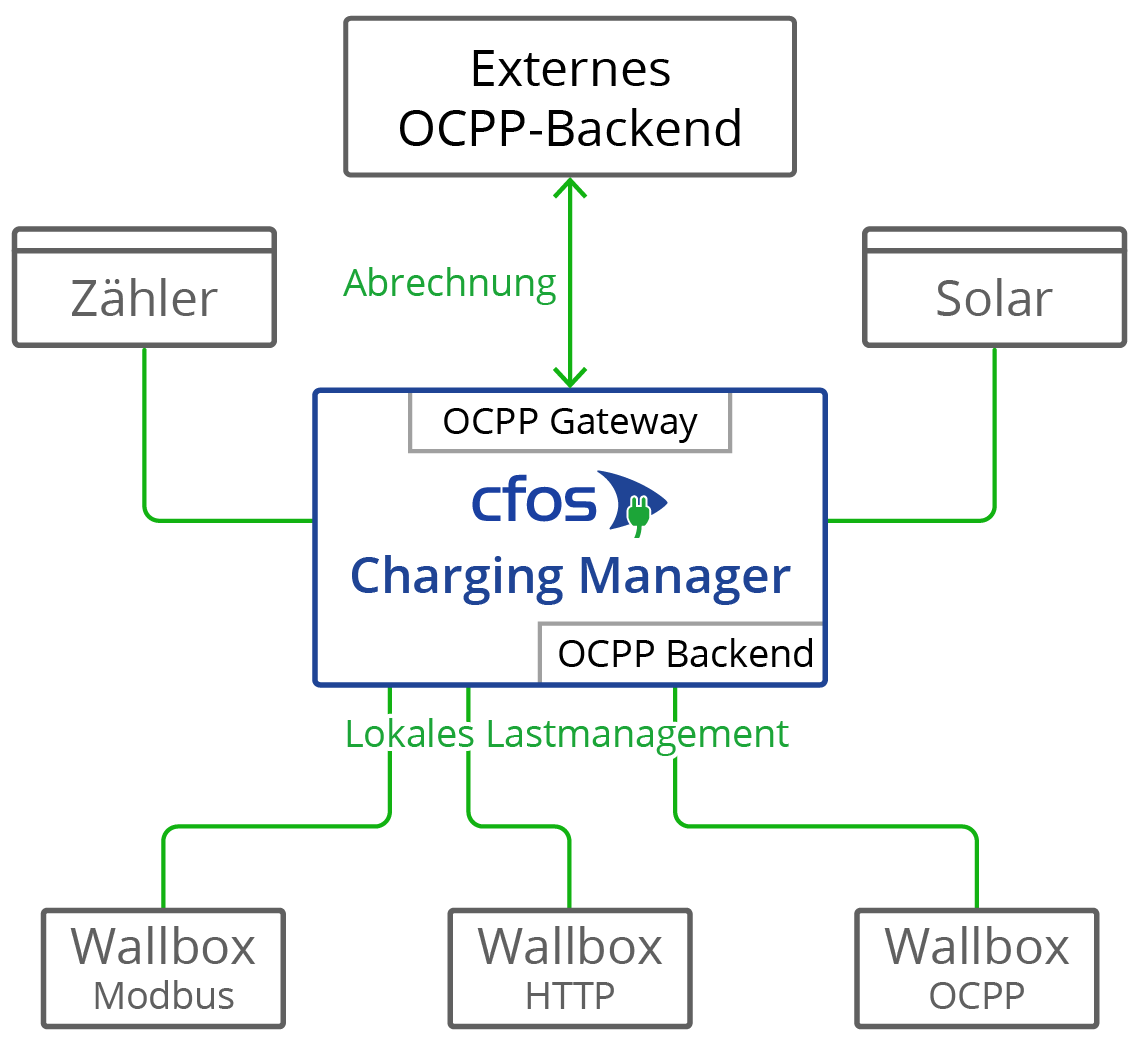
Ορισμένα wallboxes με OCPP, όπως το Innogy eBox professional S ή το Mennekes Amtron, μπορούν να διαβιβάσουν δεδομένα μετρητών στο backend του OCPP σύμφωνα με τη νομοθεσία για τη βαθμονόμηση. Η πύλη OCPP του cFos Charging Manager μπορεί να προωθήσει αυτά τα δεδομένα μετρητή με διαφάνεια στο backend.
Ορισμένα wallboxes με OCPP μπορούν να στείλουν δεδομένα Giro-E από το τερματικό της κάρτας EC στο backend. Ο Διαχειριστής χρέωσης cFos προωθεί αυτά τα δεδομένα με διαφάνεια στο backend.
Η πύλη δεν απαιτείται για τη λειτουργία ενός cFos Power Brain Wallbox, καθώς το cFos Power Brain Wallbox επιτρέπει την ταυτόχρονη λειτουργία του OCPP στο backend για εξουσιοδότηση και τιμολόγηση, καθώς και του Modbus για τη διαχείριση φορτίου. Για να το κάνετε αυτό, ρυθμίστε τον πελάτη OCPP στην ενότητα "cFos Power Brain Configuration" και ενεργοποιήστε επίσης το Modbus. Στη συνέχεια, εισαγάγετε ένα cFos Power Brain Wallbox κάτω από το "Start" και εισαγάγετε τη διεύθυνση ή τα δεδομένα της θύρας COM και το Modbus ID.
Εάν θέλετε να ρυθμίσετε την πύλη, πρέπει να διαμορφώσετε τις ακόλουθες παραμέτρους. Για να το κάνετε αυτό, κάντε κλικ στην επιλογή "Settings" (Ρυθμίσεις) του αντίστοιχου EVSE και πληκτρολογήστε τα εξής:
| URL πύλης OCPP | Η διεύθυνση URL του λογιστικού backend του OCPP, π.χ. ws://ocpp.backend.com/ για μη κρυπτογραφημένες συνδέσεις ή wss://ocpp.secure-backend.com/ για κρυπτογραφημένες συνδέσεις TLS. Για ορισμένα backends, είναι επίσης απαραίτητο να καθορίσετε μια διαδρομή, π.χ. ws://ocpp.backend.com/path/to/resource/. |
| Κωδικός πρόσβασης πύλης OCPP | Εάν ο χειριστής του backend καθορίσει έναν κωδικό πρόσβασης για τη σύνδεση OCPP, αυτός πρέπει να εισαχθεί εδώ. Εάν ο χειριστής του backend δεν καθορίσει κωδικό πρόσβασης, το πεδίο αυτό μπορεί να παραμείνει κενό. |
| Αναγνωριστικό πελάτη πύλης OCPP | Το αναγνωριστικό με το οποίο η πύλη αναφέρει στο backend. Αυτό το αναγνωριστικό πρέπει συνήθως να καθορίζεται από τον χειριστή του backend. Ορισμένα backends αναγνωρίζουν τους πελάτες τους μέσω μεμονωμένων κλειδιών που αποτελούν μέρος της διεύθυνσης URL, π.χ. ws://xyz123.backend.com/ ή ws://ocpp.backend.com/xyz123/. Στην περίπτωση αυτή, ο πελάτης μπορεί να είναι σε θέση να επιλέξει ελεύθερα το αναγνωριστικό πελάτη. |
Πιστοποιητικά για πελάτες και διακομιστές OCPP
Τα πιστοποιητικά χρησιμοποιούνται όταν χρησιμοποιούνται κρυπτογραφημένες συνδέσεις TLS μεταξύ πελάτη και διακομιστή. Για την επιτυχή δημιουργία μιας τέτοιας σύνδεσης, ο διακομιστής χρειάζεται πάντα ένα πιστοποιητικό και ένα σχετικό ιδιωτικό κλειδί. Ο Διαχειριστής χρέωσης cFos διαθέτει ήδη ένα αυτο-υπογεγραμμένο πιστοποιητικό. Επομένως, δεν χρειάζεται να εισαχθούν δικά του πιστοποιητικά. Ωστόσο, αυτή η επιλογή υπάρχει τόσο στην πλευρά του διακομιστή όσο και στην πλευρά του πελάτη.
Στην πλευρά του διακομιστή, μπορείτε να εισαγάγετε το δικό σας πιστοποιητικό και το αντίστοιχο ιδιωτικό κλειδί. Αυτό το πιστοποιητικό μπορεί να είναι αυτο-υπογεγραμμένο ή υπογεγραμμένο από μια επίσημη αρχή έκδοσης πιστοποιητικών (CA). Εάν δεν είναι αποθηκευμένο πιστοποιητικό CA στον υπολογιστή-πελάτη, μια σύνδεση TLS δημιουργείται σε κάθε περίπτωση. Εάν ένα ή περισσότερα πιστοποιητικά CA είναι αποθηκευμένα στον υπολογιστή-πελάτη, τα αντίστοιχα πιστοποιητικά διακομιστή πρέπει να ταιριάζουν (Προφίλ ασφαλείας OCPP 2). Το ίδιο το πιστοποιητικό διακομιστή μπορεί να αποθηκευτεί ως πιστοποιητικό CA. Εάν ο πελάτης διαθέτει σύνδεση στο Διαδίκτυο, μπορούν επίσης να αποθηκευτούν εκεί τα πιστοποιητικά ρίζας από τις αρχές πιστοποίησης που έχουν υπογράψει το πιστοποιητικό διακομιστή. Ωστόσο, μπορείτε επίσης να αποθηκεύσετε το δικό σας πιστοποιητικό ρίζας που έχει υπογράψει το πιστοποιητικό διακομιστή.
Ως πρόσθετο επίπεδο ασφαλείας, ένα πιστοποιητικό μπορεί επίσης να χρησιμοποιηθεί και προς την αντίθετη κατεύθυνση (πρωτόκολλο ασφαλείας OCPP 3). Για το σκοπό αυτό, ένα πιστοποιητικό και το αντίστοιχο ιδιωτικό κλειδί αποθηκεύονται στον πελάτη. Μεταξύ των πιστοποιητικών CA, ο διακομιστής λαμβάνει επίσης αυτό το πιστοποιητικό ή ένα πιστοποιητικό ρίζας που έχει υπογράψει το πιστοποιητικό του πελάτη. Αυτό σημαίνει ότι η σύνδεση TLS εγκαθίσταται μόνο εάν ο διακομιστής μπορεί επίσης να επαληθεύσει το πιστοποιητικό του πελάτη.
Μπορείτε να δημιουργήσετε πιστοποιητικά μόνοι σας, π.χ. με το πρόγραμμα OpenSSL, το οποίο διατίθεται δωρεάν για Windows και Linux. Ακολουθούν μερικά παραδείγματα χρήσης του OpenSSL. Τα παραδείγματα χρησιμοποιούν ένα αρχείο ρυθμίσεων αποθηκευμένο σε μορφή UTF8 σε συνδυασμό με την παράμετρο -config. Αυτό έχει το πλεονέκτημα ότι στο πιστοποιητικό μπορούν επίσης να χρησιμοποιηθούν umlauts και άλλοι χαρακτήρες Unicode. Το αρχείο ρυθμίσεων έχει πάντα την ακόλουθη μορφή:
[req]
prompt = no
distinguished_name = dn
req_extensions = ext
[dn]
CN = Unsere Tiefgarage
emailAddress = [email protected]
O = Tiefgarage Köln GmbH
OU = Abteilung 13
L = Köln
C = DE
[ext]
subjectAltName = DNS:tiefgarage-koeln.de,DNS:*.tiefgarage-koeln.de
Δημιουργία ενός ιδιωτικού κλειδιού rootCA.key για ένα πιστοποιητικό ρίζας:openssl genrsa -des3 -out rootCA.key 4096
Δημιουργήστε ένα αυτο-υπογεγραμμένο πιστοποιητικό ρίζας rootCA.crt χρησιμοποιώντας το ιδιωτικό κλειδί rootCA.key που δημιουργήθηκε παραπάνω και το αρχείο ρυθμίσεων rootCA.cnf (η παράμετρος -days καθορίζει πόσες ημέρες ισχύει το πιστοποιητικό):openssl req -x509 -new -nodes -key rootCA.key -sha256 -days 365 -out rootCA.crt -config rootCA.cnf -utf8
Δημιουργία ενός ιδιωτικού κλειδιού client.key για ένα πιστοποιητικό πελάτη:openssl genrsa -out client.key 2048
Δημιουργήστε μια αίτηση υπογραφής πιστοποιητικού (CSR) client.csr για ένα πιστοποιητικό πελάτη χρησιμοποιώντας το ιδιωτικό κλειδί client.key που δημιουργήθηκε παραπάνω και το αρχείο ρυθμίσεων client.cnf:openssl req -new -key client.key -out client.csr -config client.cnf -utf8
Δημιουργία ενός πιστοποιητικού πελάτη client1.crt, το οποίο υπογράφεται με το παραπάνω πιστοποιητικό ρίζας root rootCA.crt και το σχετικό ιδιωτικό κλειδί rootCA.key (η παράμετρος -days καθορίζει και πάλι το χρονικό διάστημα ισχύος του πιστοποιητικού):openssl x509 -req -in client.csr -CA rootCA.crt -CAkey rootCA.key -CAcreateserial -out client.crt -days 365 -sha256
Παράλληλη λειτουργία OCPP και Modbus
Μπορείτε να λειτουργήσετε ένα cFos Power Brain Wallbox παράλληλα με Modbus και OCPP, π.χ. για να το ενσωματώσετε στην τοπική διαχείριση φορτίου μέσω Modbus και να το συνδέσετε σε ένα backend χρέωσης μέσω OCPP. Για να γίνει αυτό, πρέπει να ενεργοποιηθεί η επιλογή "Enable Modbus" στις ρυθμίσεις του cFos Power Brain Wallbox και να διαμορφωθεί μια θύρα TCP ή μια παράμετρος COM, ώστε να μπορεί να απευθύνεται το Wallbox μέσω Modbus. Επιπλέον, στις ρυθμίσεις OCPP πρέπει να οριστεί μια διεύθυνση URL για το backend OCPP, το αναγνωριστικό πελάτη OCPP και, κατά περίπτωση, το αναγνωριστικό συνδέσμου OCPP. Στη συνέχεια, το OCPP ξεκινά τη φόρτωση διεργασιών, δηλαδή συναλλαγών. Επομένως, χρησιμοποιεί τη μεταδιδόμενη RFID για να καθορίσει αν η συναλλαγή είναι εξουσιοδοτημένη και στη συνέχεια ξεκινά τη φόρτωση, εάν είναι απαραίτητο. Εάν δεν υπάρχει διαθέσιμη συσκευή ανάγνωσης RFID, μπορείτε να ρυθμίσετε ένα σταθερό RFID που είναι γνωστό στο backend του OCPP. Το ρεύμα φόρτισης μπορεί τώρα να ρυθμιστεί από τη διαχείριση φορτίου μέσω Modbus, δηλαδή το ρεύμα φόρτισης που καθορίζεται από το προφίλ φόρτισης OCPP μπορεί να μειωθεί. Το προφίλ φόρτισης καθορίζει το μέγιστο ρεύμα φόρτισης. Συνεπώς, το ρεύμα φόρτισης είναι πάντα το ελάχιστο των ρευμάτων φόρτισης που καθορίζονται από το Modbus και το OCPP. Η φόρτιση μπορεί επίσης να απενεργοποιηθεί προσωρινά και να ενεργοποιηθεί εκ νέου μέσω Modbus ή OCPP. Η φόρτιση πραγματοποιείται μόνο εάν τόσο το Modbus όσο και το OCPP backend επιτρέπουν τη φόρτιση.
